WPS表格中调节行高与列宽的技巧
时间:2024/10/24作者:未知来源:盾怪网教程人气:
- [摘要]我们知道在制作WPS表格的时候,有时候单元格中的内容超出了原有的范围,这样下来,整个文档就显示不整齐繁乱。下面小编就告诉大家如何设置表格的列宽和行高,很简单,两个方法都可行。行高设置方法一:选中需要...
我们知道在制作WPS表格的时候,有时候单元格中的内容超出了原有的范围,这样下来,整个文档就显示不整齐繁乱。下面小编就告诉大家如何设置表格的列宽和行高,很简单,两个方法都可行。
行高设置方法一:选中需要调节行高的整行,右击该行选择“行高”,在弹出的行高窗口进行行高设定然后点击确定。
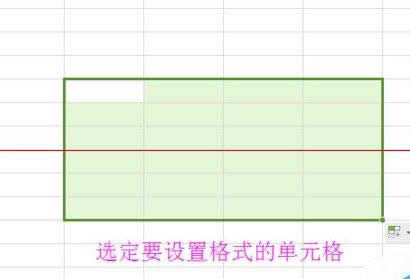
行高的设置
行高设置方法二:将光标移至行号分割线上,上下拖动分割线进行行高调整。
列宽设置方法一:选中需要调节列宽的整列,右击该列选择“列宽”,在弹出的列宽窗口进行列宽设定然后点击确定,
列宽设置方法二:将光标移至列号分割线上,左右拖动分割线进行列宽调整。
以上就是设置WPS表格中行高和列宽的两种方法。方法都很简单,一种是手动调节自己想要的行高和列宽,另一种是通过数字来设置,两种方法的操作,要看自己的制作表格的要求,小编认为第一种会比较简便点。
金山WPS Office专业版的安全性经过几百家权威机构及组织证明,金山wps办公套装无限扩展用户个性化定制和应用开发的需求;专为中国用户使用习惯的量身定制的wps Office软件,金山wps是中国最好的office办公软件。
关键词:WPS表格中调节行高与列宽的技巧_wps图文详细教程_本站